社区微信群开通啦,扫一扫抢先加入社区官方微信群

社区微信群
社区微信群开通啦,扫一扫抢先加入社区官方微信群

社区微信群

最近阿里云优惠特别巨大,同样的配置老用户得1000多,而新用户只花100就可以买到,而且双11后活动结束,用来学习最好不过了,但是很多小伙伴不知道如何配置,也不知道MySQL该安装哪个版本,就简单写个教程,搭建一下基础的环境。如果不是新用户可以用家里人的账号买。登录到Linux服务器,可以直接在web页面登录,也可以使用XShell登录,有社区版,个人用足够了,用不着到处破解。服务器的话选择CentOS7即可,国内的公司服务器基本上用的都是这个
如果不知道用户名和密码的可以到控制台去查看,可以直接修改密码,Linux版本的可以直接用wget命令下载文件,用rz命令将本地文件上传到服务器,用sz命令将服务器上的文件下载到本地,Windows版本的可以部署FTP或者直接通过远程连接传输文件,Win10的话还支持scp命令,看这篇文章
下载jdk
wget jdk地址(从官网找一个下载即可)
tar -xvf jdk-8u191-linux-x64.tar.gz
配置系统环境变量
小编配置的系统级别的,也可以配置用户级别的
# 系统级别的环境变量,对所有用户都生效
vim /etc/profile
# 或者用户级别的环境变量,只对当前用户生效
vim ~/.bash_profile
JAVA_HOME为安装目录,到能看到bin目录的文件夹即可,在/etc/profile(或者~/.bash_profile)文件的最后面追加即可
JAVA_HOME=/usr/lib/jdk1.8.0_191
PATH=$JAVA_HOME/bin:$PATH
CLASSPATH=$JAVA_HOME/jre/lib/ext:$JAVA_HOME/lib/tools.jar
export PATH JAVA_HOME CLASSPATH
重新加载profile,显示版本号则安装成功
source /etc/profile
java -version
下载Tomcat
cd ~
wget tomcat地址(从官网找一个下载即可)
tar -xvf apache-tomcat-8.5.34.tar.gz
阿里云的端口需要到控制台开放,系统默认只开放3个端口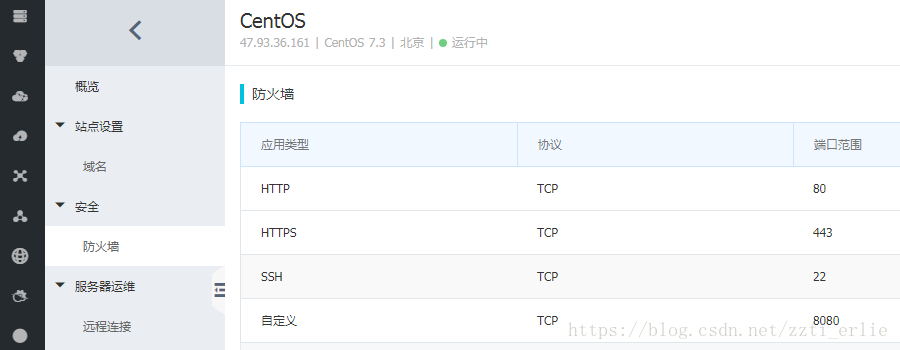
开放8080端口,以后有端口需要开放都要到这里进行配置
访问外网ip:8080即可看到tomcat的主页,修改conf目录下的server.xml,将端口改为80,这样通过ip就能直接看到tomcat的主页,如果想显示自己的项目,可以配置,不再概述。也可以将自己的项目命名为ROOT,删除tomcat原有的ROOT项目即可
<Connector port="80" protocol="HTTP/1.1"
connectionTimeout="20000"
redirectPort="8443" />
常用命令下载
# 上传和下载文件
yum install lrzsz
# 查看端口占用
yum install lsof
查看是否安装了MySQL,显示没有安装
rpm -qa | grep mysql
如果你买的是1核2G的版本,首先建议你安装5.5的版本,5.6,5.7,8.0这点内存根本不够玩的,4g的内存的话可以考虑5.6,因为5.6和5.7差别不大,但是5.7更吃内存
下载MySQLrpm包
yum install https://dev.mysql.com/get/mysql57-community-release-el7-11.noarch.rpm
设置安装版本为5.5,打开如下配置文件
vim /etc/yum.repos.d/mysql-community.repo
将mysql55的enabled设置为1,将mysql57的enabled设置为0,安装哪个版本将哪个版本的enabled设置为1即可
[mysql55-community]
name=MySQL 5.5 Community Server
baseurl=http://repo.mysql.com/yum/mysql-5.5-community/el/7/$basearch/
enabled=1
gpgcheck=1
gpgkey=file:///etc/pki/rpm-gpg/RPM-GPG-KEY-mysql
看看是不是想要的版本
[root@iZ2zef7763ohogr3qilvctZ ~] yum repolist enabled | grep mysql
mysql-connectors-community/x86_64 MySQL Connectors Community 65
mysql-tools-community/x86_64 MySQL Tools Community 69
mysql55-community/x86_64 MySQL 5.5 Community Server
安装MySQL
yum install mysql
启动MySQL,必须先下载mariadb-server包
yum install mariadb-server -y
systemctl start mysqld
初始没有密码直接进入
mysql -u root
在mysql中修改密码
update mysql.user set password=PASSWORD('yourpassword') where user='root';
更新权限
flush privileges;
这样下次再登录时就得这样登录
回车后输入密码
mysql -u root -p
设置开机启动
systemctl enable mysqld
systemctl daemon-reload
添加远程账户,这样就能通过Navicat等进行访问了
GRANT ALL PRIVILEGES ON *.* TO 'username'@'%' IDENTIFIED BY 'password' WITH GRANT OPTION;
如果还买了域名,配置域名还是很容易的,教程也很多,就不概述了,写一下配置二级域名的过程
www.erlie.cc这个是一级域名,book.erlie.cc这是二级域名,book可以随便换
首先在域名服务商添加解析,我用的是阿里云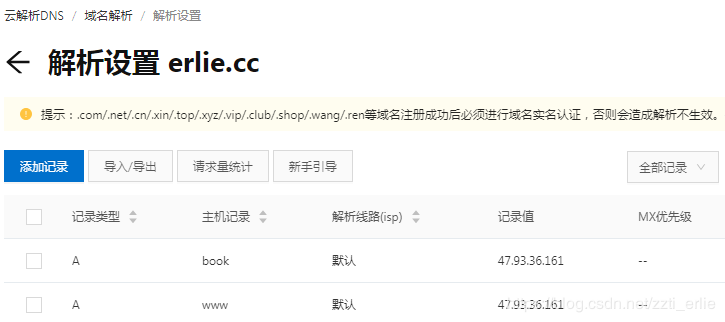 nginx.conf增加类似如下配置即可
nginx.conf增加类似如下配置即可
http {
server {
listen 80;
server_name book.erlie.cc;
}
server {
listen 80;
server_name www.erlie.cc;
}
}
如果还想配置https,看如下文章
为了方便小伙伴,可以扫描如下二维码立即购买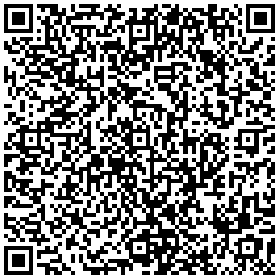
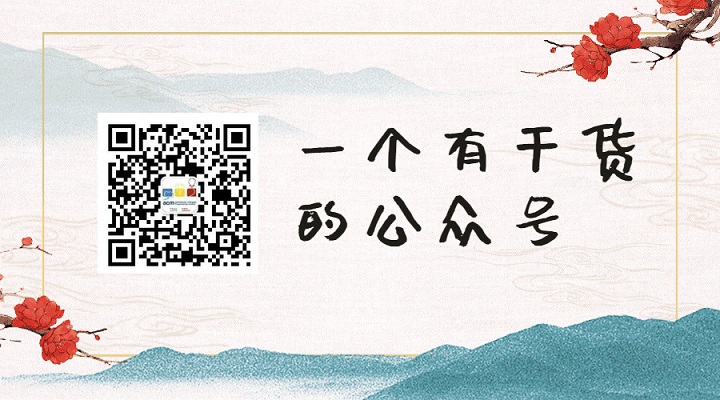
如果觉得我的文章对您有用,请随意打赏。你的支持将鼓励我继续创作!
